在CMS中导航
转到站点
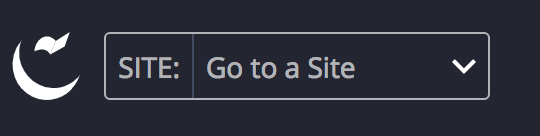
在Cascade CMS的左上角,您将看到一个下拉菜单,其中包含选择不同站点的选项。
从下拉菜单中选择站点。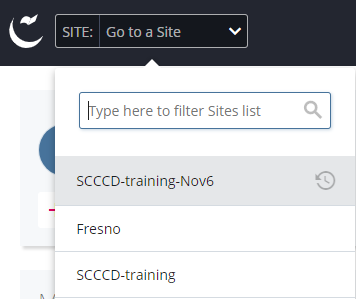
或者,如果列表中有多个站点,您可能更喜欢搜索您的站点。
下拉菜单的顶部提供了提前输入搜索功能,以方便快速导航。请注意,最近访问过的站点被方便地列在菜单的顶部。
网站内部
在选择您的特定站点时,您将进入Cascade CMS中的全新视图。让我们研究一下这个视图中的内容和功能。
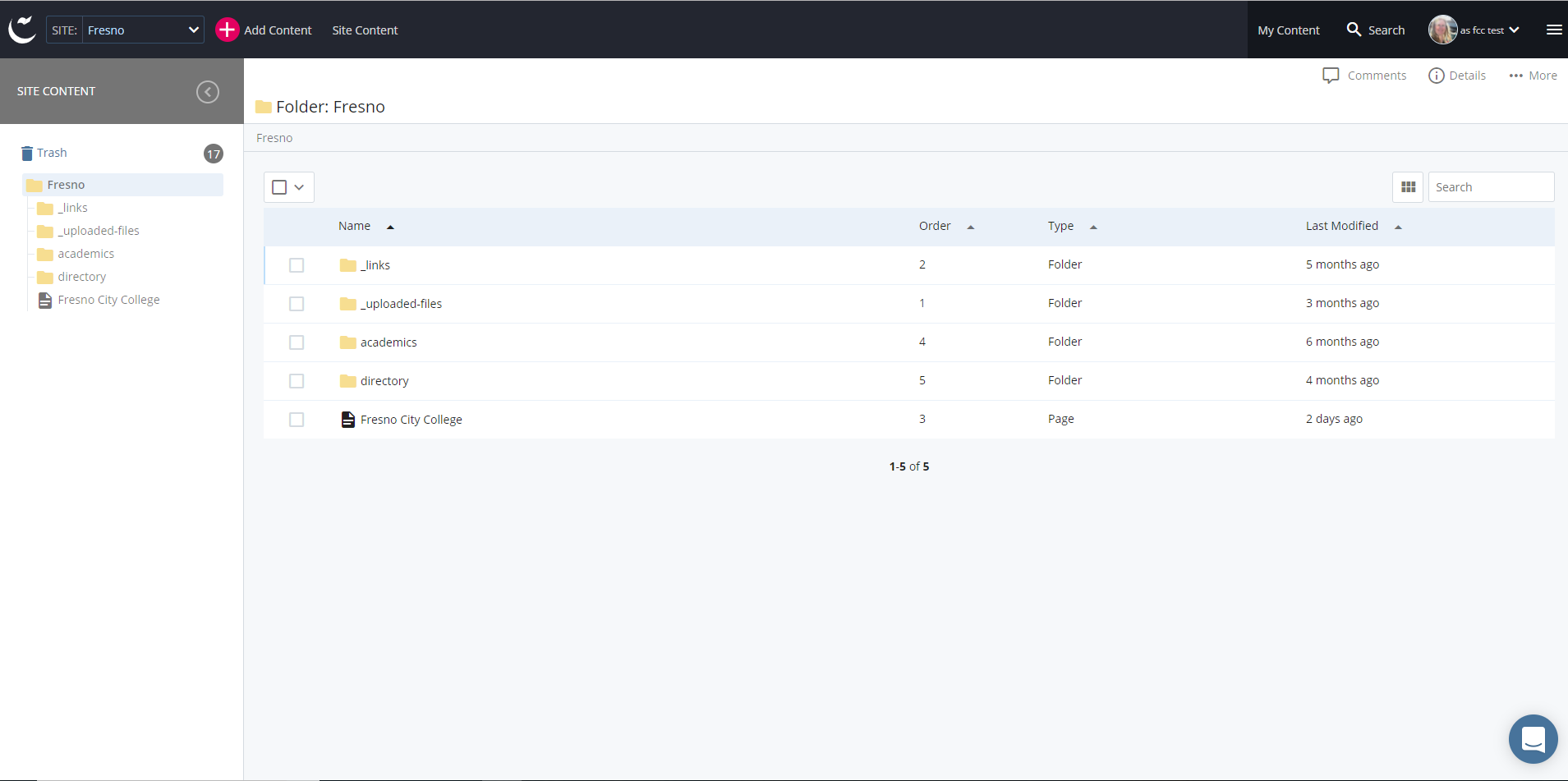
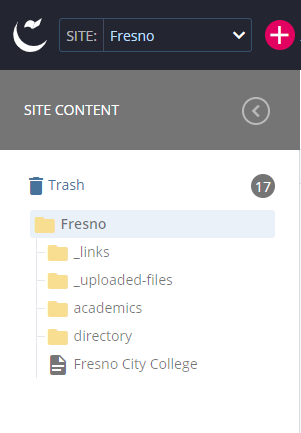 首先,让我们关注屏幕左侧的文件夹和文件列表。这被称为您的站点内容树,它表示您的内容的整个文件夹和文件结构。以下是FCC的网站内容树:
首先,让我们关注屏幕左侧的文件夹和文件列表。这被称为您的站点内容树,它表示您的内容的整个文件夹和文件结构。以下是FCC的网站内容树:
顺便说一句,网站内容树可以用来改善你网站的SEO。Cascade CMS结合父文件夹和页面的名称来创建web URL。这意味着当你在网站中组织内容时,文件夹和页面名称应该是我们所说的“SEO友好”。
请注意,点击文件夹图标会提供文件夹内内容的快速“下拉”预览,而无需实际移动到文件夹中。
要移动到子文件夹或单个文件,您可以直接单击显示下拉框中的名称(例如,_uploadedfiles下的documents子文件夹)。或者,您也可以单击文件夹名称右侧显示的箭头。
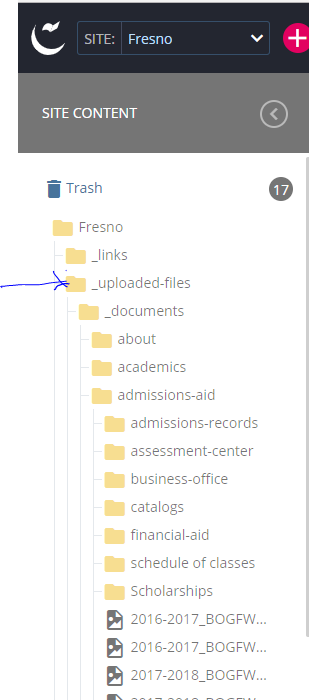
注意:有时你看到的文件名不是实际的文件名。请参阅“文件名,显示名称和标题”一节以获得解释。
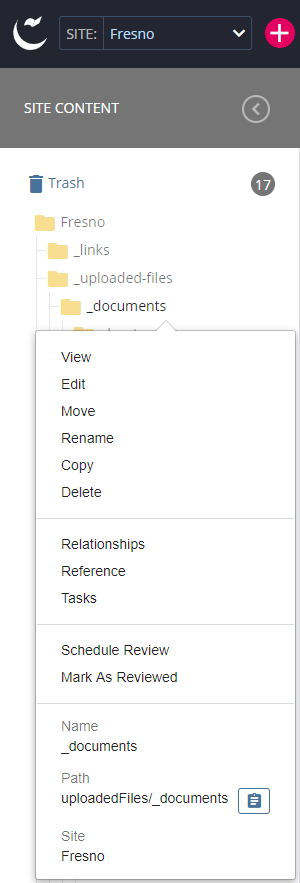 您还可以右键单击Site Content树中的项目,以访问该项目的快速选项菜单。
您还可以右键单击Site Content树中的项目,以访问该项目的快速选项菜单。
Cascade CMS的一个很好的特性是,您可以通过“拖放”方法移动文件和文件夹。警告!这将改变网站页面的URL,并将导致断开链接,直到所有链接到该页面的页面被重新发布!这还将启动一个工作流,以防止意外更改。